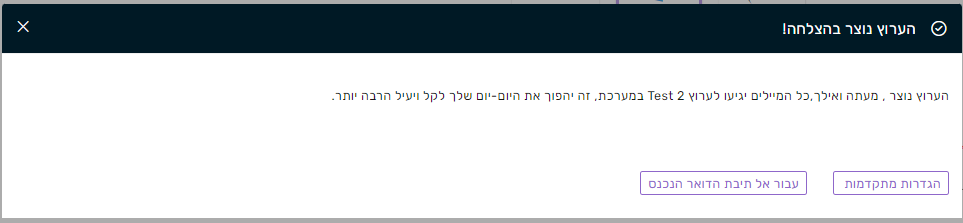סקירה 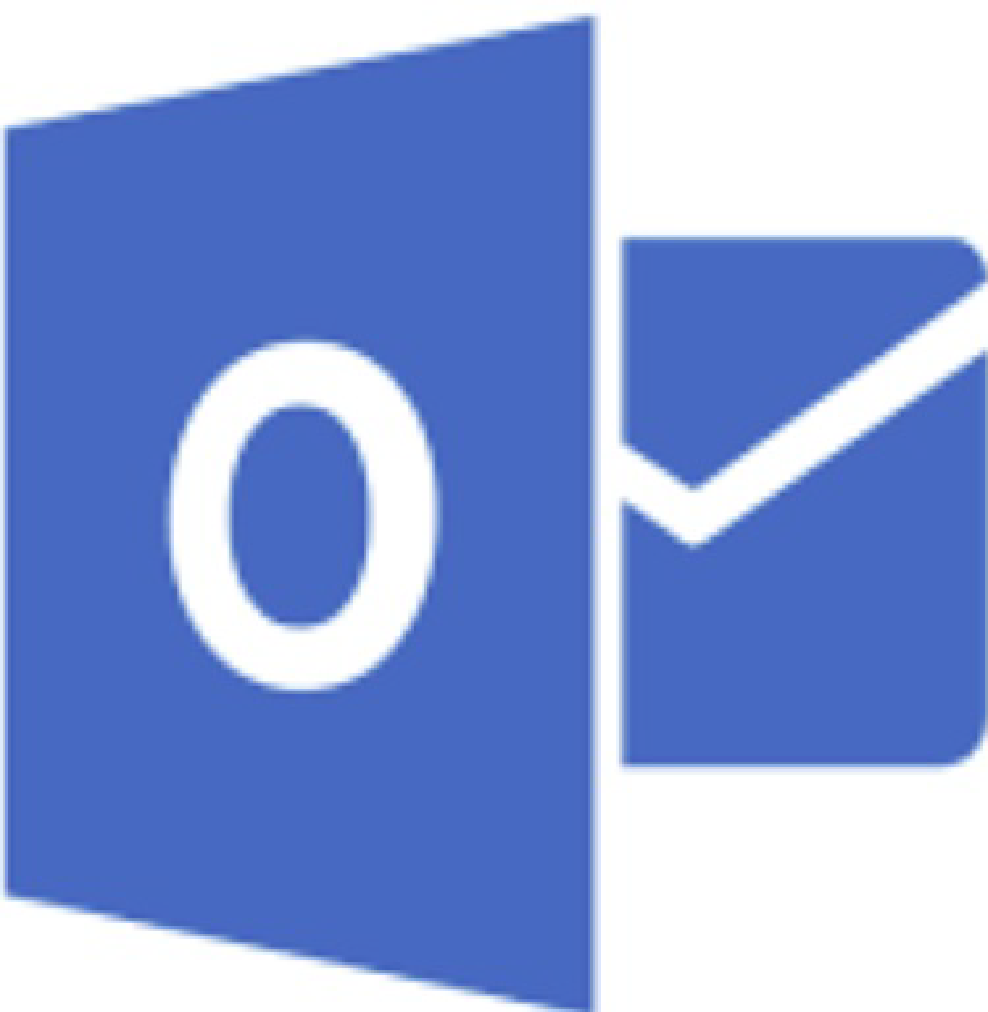
מדריך זה עוסק בשילוב תיבות הדואר האלקטרוני הנכנס של שרת המיילים במערכת קומבוקס.
מטרת המדריך היא לאפשר לכל המיילים המגיעים מלקוחות הקצה להתאחד באותו מקום ומשם הם ישויכו לנציגים לטיפול באופן אחיד ויעיל.
לתשומת לבכם, ביצוע החיבור דורש הרשאות של אדמין.
יצירת ערוץ אימייל
1. התחבר למערכת קומבוקס CommBox Agent Workspace ולחץ על אייקון ההגדרות בפינה הימנית התחתונה של המסך.
2. ברשימת המודולים, יש לבחור באייקון מודול לדואר אלקטרוני.
3. יש ללחוץ על + ערוץ אימייל בפינה התחתונה של המסך.

4. הקלד את שם הערוץ. בחר בשם ייצוגי (לשימוש פנימי בלבד).
5. בחר בספק הדוא"ל - Microsoft Outlook.
6. בחר בחשבון Outlook קיים מהרשימה או בחשבון Outlook חדש.
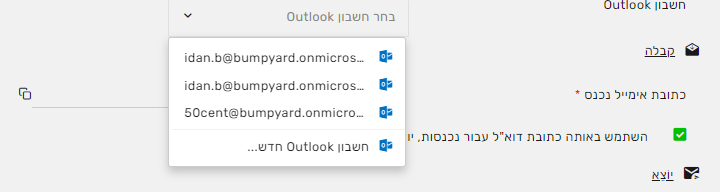
7. היכנס לחשבון קיים בעזרת פרטים מזהים או פתח חשבון חדש.
עקוב אחר תהליך ההתחברות החיצוני עבור החשבון החדש של Outlook שברצונך לחבר ל CommBox Agent Workspace.
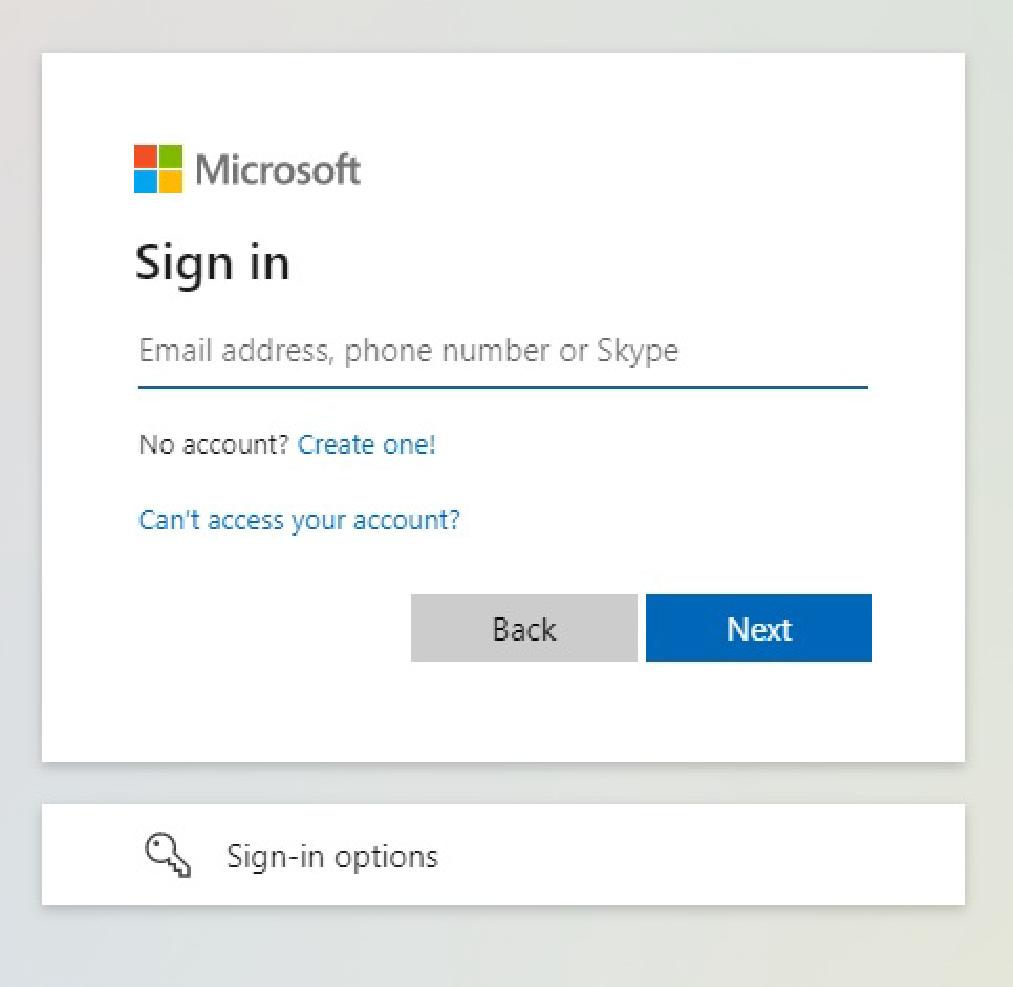
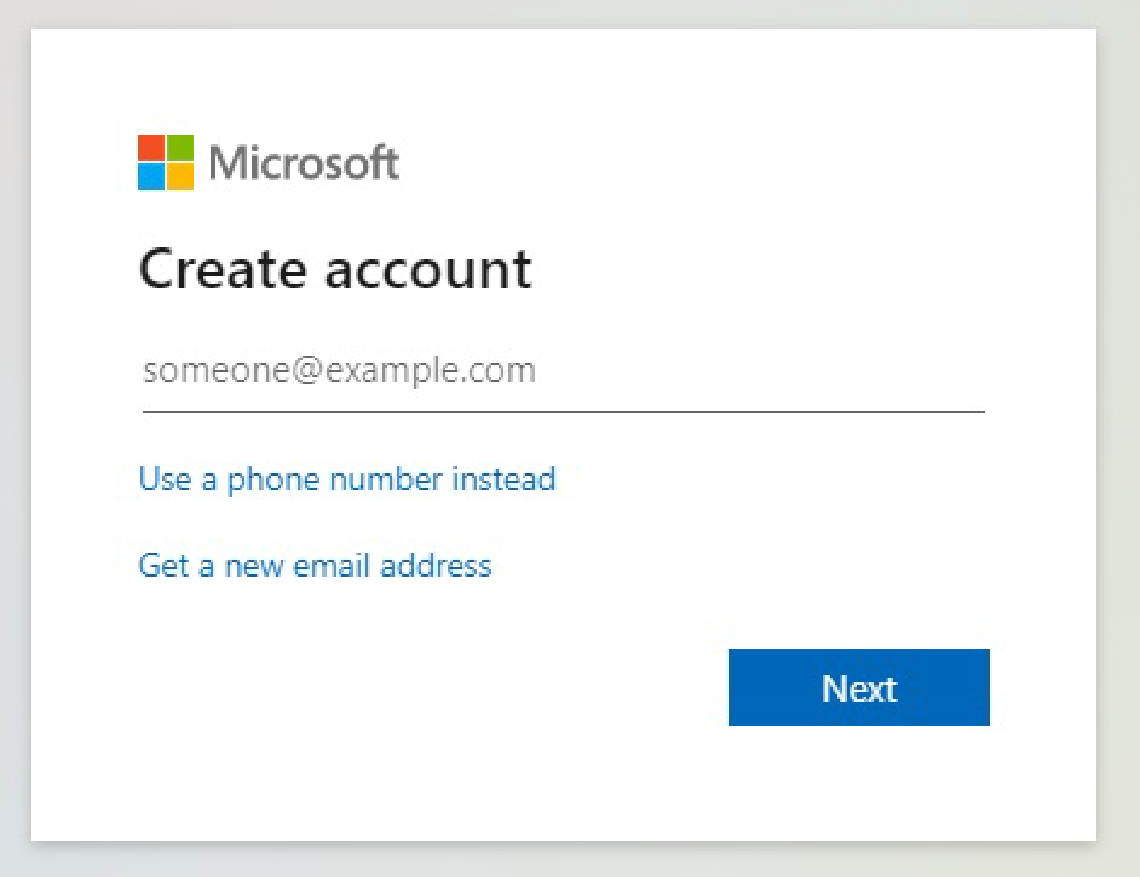
עבור חשבון חדש -בחירת סיסמה:
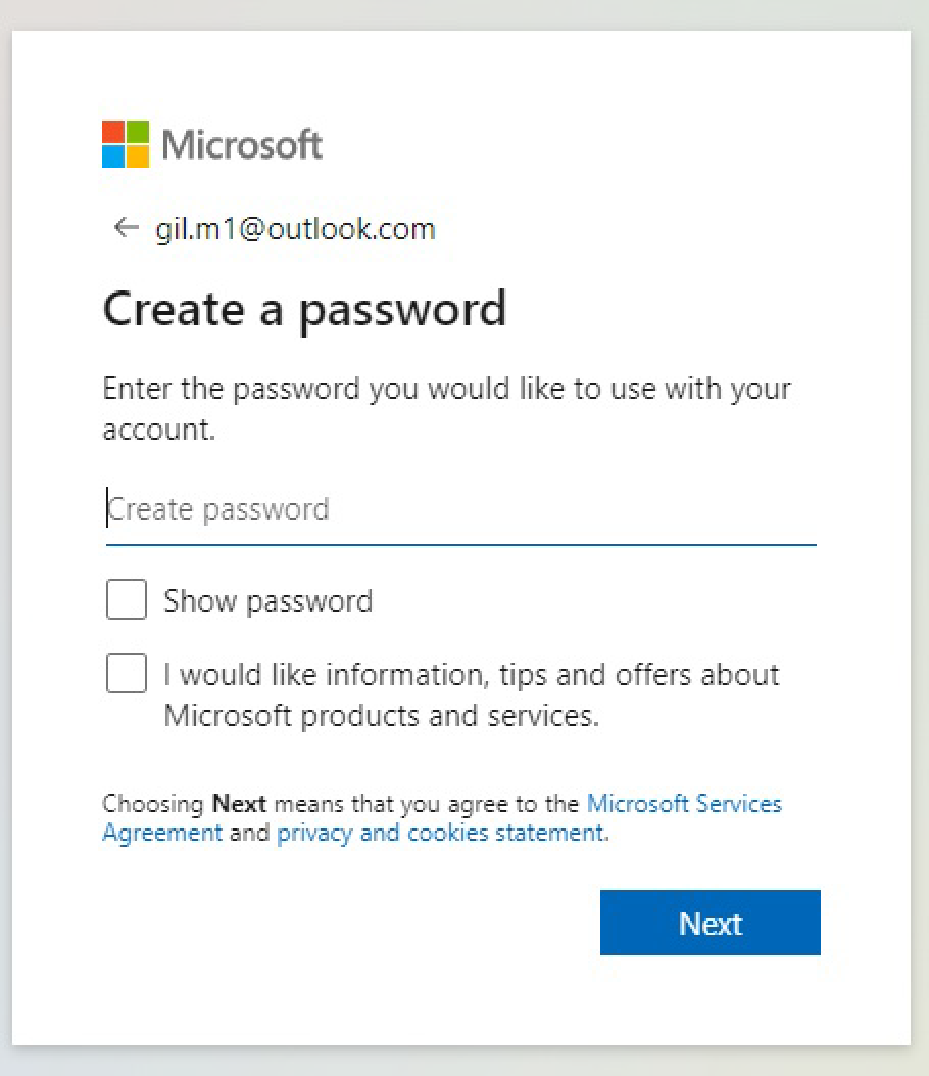
8. לאחר התחברות לחשבון ה- Outlook , תוחזר להגדרות מודול האימייל במערכת קומבוקס (כאדמין).

9. הזן כתובות דוא"ל ושמות השולחים:
ניתן להשתמש באותו כתובת אימייל לצרכי קבלת מיילים, שליחת מיילים, ושליחת הודעות אוטומטיות, ע"י תיבת הסימון כותרת "השתמש באותו כתובת דוא"ל עבור נכנסות, יוצאות והודעות אוטומטיות".
כמו כן, ניתן לעקוף זאת ולהפעיל כל משימה עם כתובת אימייל שונה על ידי הזנת כתובת המייל היוצא ושם השולח.
עבור הודעות אוטומטיות, ציינו את כתובת המייל היוצא ושם השולח אשר יוצגו למקבלי המייל האוטומטי שנשלחו ממערכת קומבוקס.
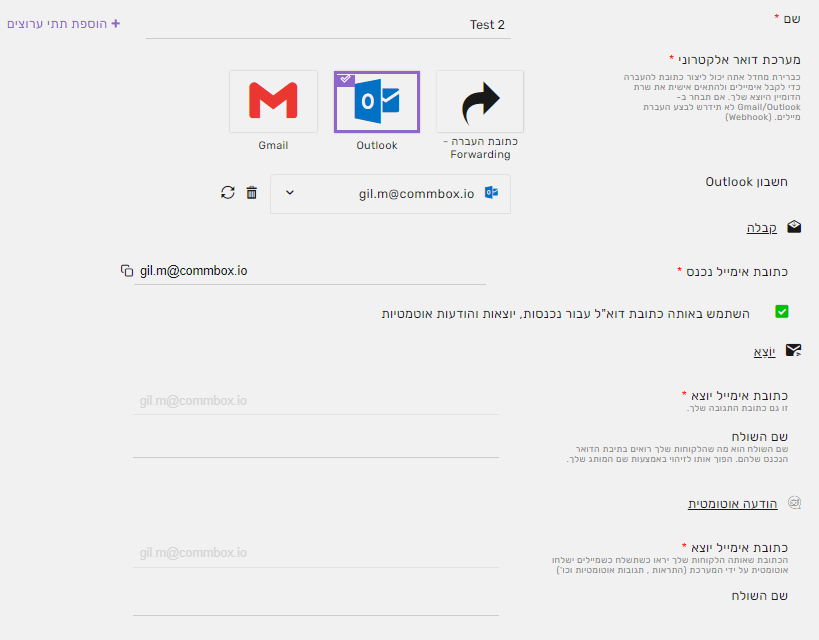
10. לסיום, לחץ על צור ערוץ בפינה השמאלית התחתונה של המסך.
הודעת סיום תופיע בסיום התהליך.